كيفية إصلاح فشل نشر WordPress خطأ
نشرت: 2020-10-22هل تحاول حل خطأ فشل نشر WordPress على موقع الويب الخاص بك؟
سترى غالبًا أثناء فشل نشر WordPress في تعديل منشور أو صفحة. لا يقدم هذا الخطأ أي تلميحات ، مما يجعل الأمر صعبًا بشكل خاص للمبتدئين.
سنعلمك في هذا المقال كيفية إصلاح فشل نشر WordPress بشكل سريع. سنقوم أيضًا بتوضيح أسباب حدوث هذه المعضلة وكيف يمكن تجنب ذلك في المستقبل.
سبب فشل نشر WordPress في حدوث خطأ
إذا لم يتم توصيل WordPress REST API ، فقد يؤدي ذلك إلى عدم قدرة WordPress على التحديث أو فشل نشر WordPress .
بشكل أساسي ، يستخدم WordPress أيضًا مجموعة من واجهات برمجة التطبيقات تسمى 'REST APIs' لإرسال واستقبال طلبات قاعدة بيانات WordPress. إذا لم يتم تقديم هذه الطلبات أو الحصول عليها ، فلن يتم تشغيل أي من مواقع WordPress.
يتضمن ذلك محرر قوالب WordPress ، الذي يرسل طلبات إلى WordPress من خلال واجهة برمجة التطبيقات.
لماذا يصعب على WordPress استخدام واجهة برمجة تطبيقات REST؟
ثم قد تسأل ، لماذا توقف REST API عن العمل من تلقاء نفسه إذا لم أقم بإجراء أي تحسينات على موقع الويب الخاص بي؟
يمكن أن تحظر أي مواقف استخدام واجهة برمجة تطبيقات REST في WordPress ، على سبيل المثال ، إذا لم تكن متصلاً بالإنترنت أو فقدت اتصالك.
قد تكون التفسيرات الإضافية أصعب قليلاً. على سبيل المثال ، قد تكون قد قمت بتعديل عنوان URL الخاص بالموقع عن غير قصد ، أو قد يتسبب مكون WordPress الإضافي في حدوث المشكلة أو قد يتم تعطيل مكالمات واجهة برمجة التطبيقات بواسطة خدمة جهة خارجية.
كيفية إصلاح فشل نشر ووردبريس خطأ؟
بعد قولي هذا ، دعنا نلقي نظرة على كيفية حل المشكلات وإصلاح خطأ فشل النشر في WordPress .
الخطوة 1: قم بمراجعة اتصال الإنترنت وعنوان URL الخاص بالموقع
إن التفسير الأبرز لفشل WordPress في الترقية هو الافتقار إلى الاتصال بالإنترنت. إذا فشل جهازك في الاتصال بالإنترنت عند كتابة مدونة ، فلن يتمكن WordPress من حفظ تحديثاتك.
تأكد من أنك متصل بالإنترنت باستخدام علامة تبويب متصفح جديدة على مواقع الويب الأخرى.
عندما يعمل الإنترنت بشكل جيد ، سيكون إعداد عنوان URL لموقع WordPress هو الشيء التالي الذي تريد البحث فيه.
الآن ، انتقل إلى الإعدادات >> الصفحة للتأكد من عنوان الموقع الصحيح وخيارات عنوان WordPress. يجب أن يكون لديك نفس عناوين URL في الحقلين لمعظم مواقع الويب.
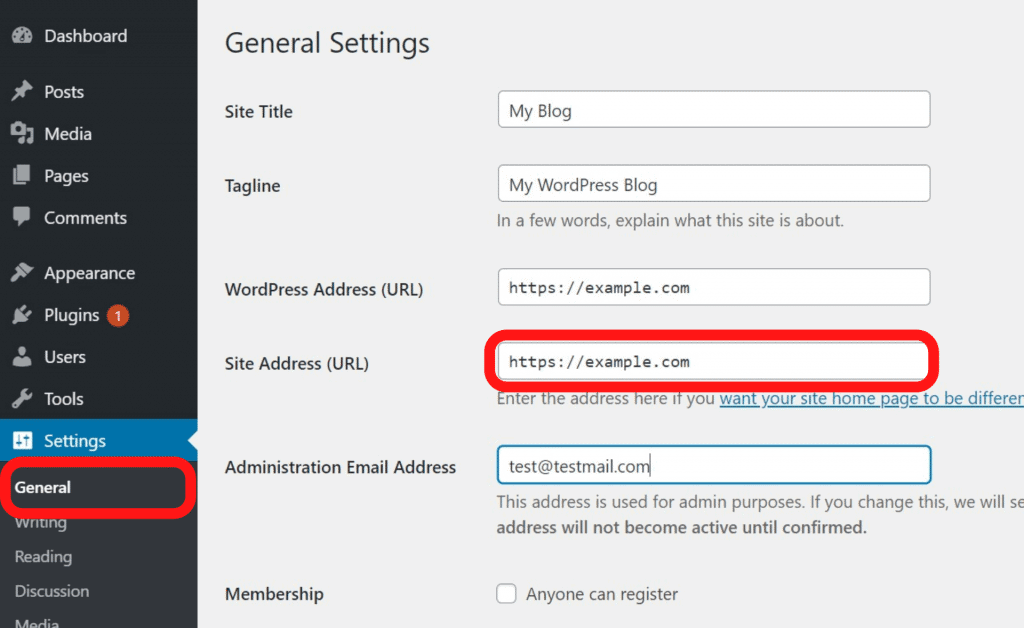
يجب أن تنتقل إلى استكشاف الأخطاء وإصلاحها إذا كانت إعدادات عنوان URL على الويب تبدو جيدة وكنت متصلاً بالإنترنت.
الخطوة 2: اطلع على حالة صحة الويب WordPress الخاصة بواجهة برمجة تطبيقات REST
تم تزويد WordPress بأداة صحية متقدمة للموقع توفر معلومات مهمة عن السلامة والكفاءة لموقع الويب.

للوصول إلى الملخص ، ما عليك سوى الانتقال إلى الأدوات >> الصفحة الصحية . عندما لا تعمل واجهة برمجة تطبيقات REST ، يمكنك رؤيتها على أنها "واجهت واجهة برمجة تطبيقات REST نتيجة غير متوقعة" كتغييرات مقترحة.
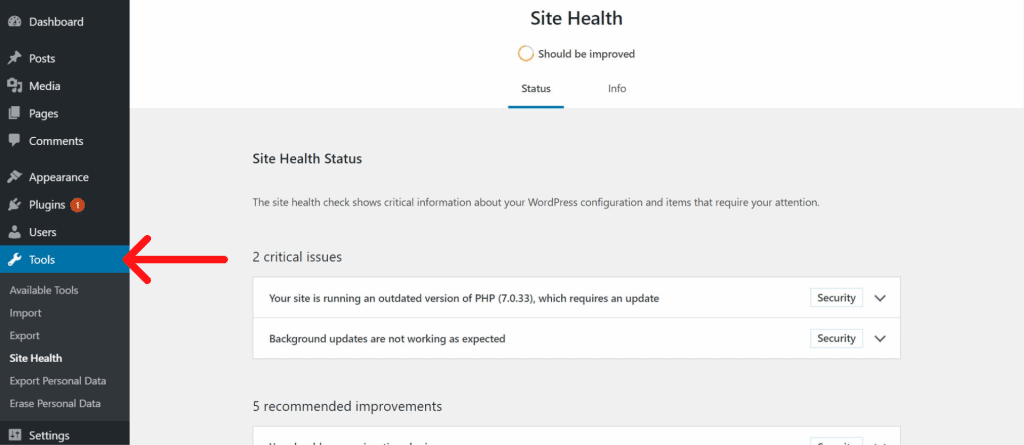
يمكنك أيضًا العثور على بعض تفاصيل تصحيح الأخطاء التي قد توضح ما حدث في استدعاء REST API لـ WordPress. قد يمنحك هذا التحليل نظرة ثاقبة حول المكون الإضافي أو خدمة الطرف الثالث التي قد تسبب المشكلة.
لكن يجب عليك المتابعة إلى المستوى التالي إذا لم يعطيك أي إشارة.
الخطوة 3: قم بتعطيل جميع المكونات الإضافية لـ WordPress
أفضل طريقة لمعرفة ذلك هي تعطيل جميع مكونات WordPress الإضافية إذا كان المكون الإضافي WordPress يسمح لواجهة برمجة تطبيقات REST بالتصرف بشكل غير صحيح.
يجب أن تذهب إلى الإضافات >> الإضافات المثبتة واختيار جميع المكونات الإضافية عن طريق تحديد المربع. استخدام إسقاط الأنشطة المجمعة لإيقاف تشغيل جميع المكونات الإضافية.
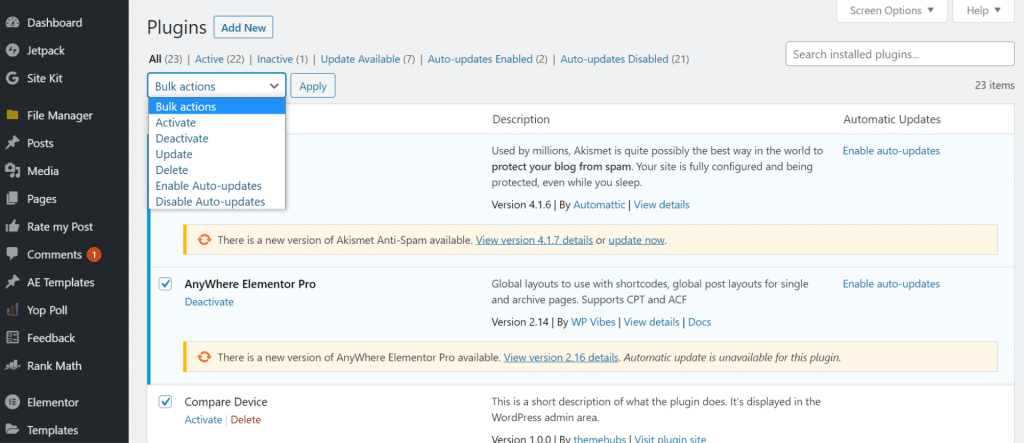
بعد ذلك ، يمكنك الذهاب ومحاولة تغيير شاشة تحرير المنشور. هذا يعني أن أحد المكونات الإضافية تسبب في حدوث المشكلة إذا اختفى خطأ فشل النشر في WordPress.
يمكنك الآن تشغيل مكونات WordPress الإضافية واحدة تلو الأخرى ويمكنك محاولة تكرار الخطأ. بمجرد العثور على المكون الإضافي الذي يسبب المشكلة ، يمكن لمؤلف المكون الإضافي البحث عن المساعدة أو يمكنك العثور على مكون إضافي آخر.
على الجانب الآخر ، حتى تتم إزالة جميع مكونات WordPress الإضافية ، سيستمر الخطأ.
الخطوة 4: تحقق أيضًا من موقع خدمة جدار الحماية
عندما تستخدم خدمة جدار حماية الويب مثل Sucuri أو Cloudflare ، فهناك احتمال أن تحظر هذه الخدمات طلبات REST API.
يمكن أن يحدث هذا عندما يُعتقد أن عنوان IP الخاص بك مشكوك فيه بواسطة عوامل تصفية جدار الحماية. إذا كان موقع الويب الخاص بك تحت تهديد DDOS مستمر ، يمكنك حتى حظر طلبات REST API.
يجب عليك إلغاء تنشيط Cloudflare مؤقتًا لمعرفة ما إذا كان هذا يحل المشكلة إذا كنت تستخدم Cloudflare.
في منطقة المجالات من لوحة المعلومات ، يمكنك عادةً العثور على إعدادات Cloudflare. ضمن My Sites >> Manage >> Performance tab ، يمكن لمستخدمي Bluehost العثور عليها بسهولة.
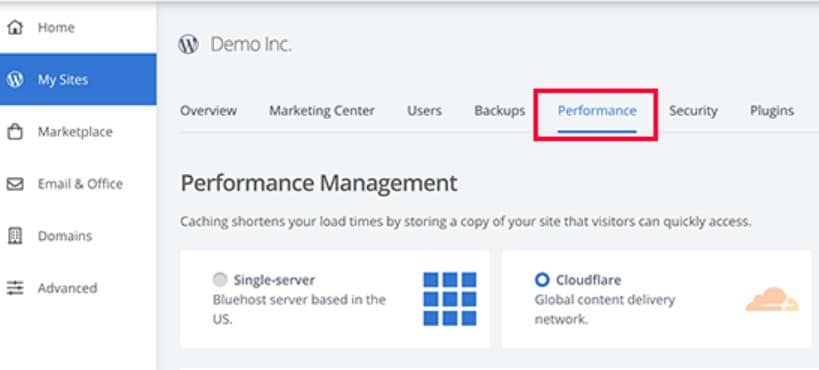
إذا كنت تستخدم أي مزود استضافة آخر ، فستكون الإعدادات متطابقة.
يمكنك إرسال بريد إلكتروني إلى فريق الدعم إذا كنت تستخدم Sucuri ، ويمكنهم إدراج عنوان IP في القائمة البيضاء أو إعلامك بالمشكلة.
المصدر الأكثر شيوعًا لفشل الترقية هو المكونات الإضافية وخدمات جدار الحماية. ولكن إذا رأيت الخطأ بالفعل ، يمكنك القيام ببعض الأشياء الأخرى.
الخطوة 5: تمكين ومراجعة سجل التصحيح لـ WordPress
تحتفظ وظيفة WordPress المدمجة بسجل لجميع أخطاء WordPress. لا يقوم بتسجيل الأخطاء في واجهة برمجة تطبيقات REST ، ولكنه سيساعدك على معرفة ما إذا كانت هناك أية مشكلات أخرى قد تتسبب في فشل نشر WordPress .
قم فقط بإضافة الأسطر أدناه إلى ملف wp-config.php الخاص بك.
// تغيير WP_DEBUG إلى صحيح
تعريف ('WP_DEBUG' ، صحيح) ؛
// احتفظ بسجل لأخطاء WordPress
تعريف ('WP_DEBUG_LOG' ، صحيح) ؛لا تنس عمل نسخة احتياطية من التعديلات على المجلد وتحميل الملف. يمكنك الآن محاولة نشر منشور أو تعديله أو إعادة إنشائه في WordPress.
الخطوة 6: التحول إلى Classic WordPress Editor مؤقتًا
المحرر الكلاسيكي هو حل مؤقت لهذا الخطأ. لا يعتمد محرر WordPress القديم على واجهة برمجة تطبيقات REST لإجراء تغييرات على المحتوى ونشره. يمكن تثبيت البرنامج المساعد Classic Editor وتنشيطه بسهولة.
عند التمكين ، سيتم تحرير المنشور الذي كنت تعمل عليه بسهولة. بدون رؤية خطأ في نشر WordPress ، يمكنك حفظه ونشره.
الخطوة 7: الاتصال بالدعم
إذا فشل كل شيء آخر ، فقد ترغب في طلب المساعدة. يمكنك البدء بالاتصال بشركة الاستضافة مباشرة. سجل الخادم والموارد الخارجية متاحة للدخول. قد يؤدي ذلك أيضًا إلى خادم معيب أو تعطل في النهاية.
تلخيص
هذا كل شيء ، نأمل أن تكون قد تعلمت كيفية إصلاح خطأ فشل نشر WordPress بسهولة. وبالنسبة للزائر الذي طلب منا كتابة مقال حول كيفية تحديث WordPress ، فلدينا مقال مخصص لهذا الغرض.
إذا كان لديك أي اقتراحات أو استفسارات ، فقم بالتعليق وساعدنا على التحسين أكثر.
